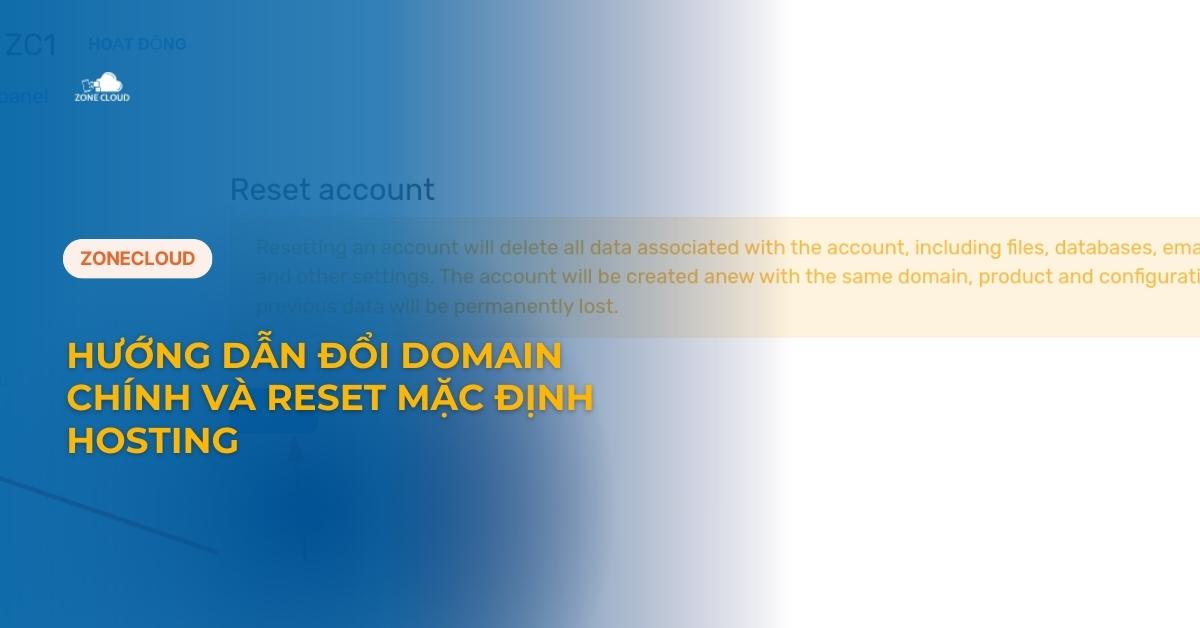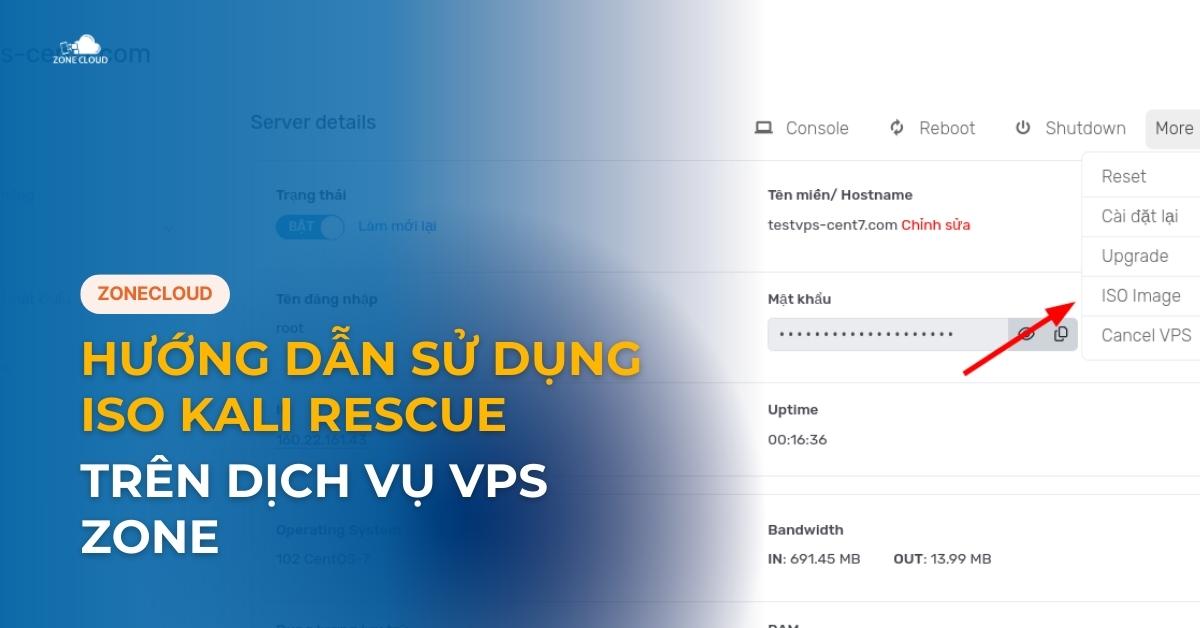Bạn muốn truy cập VPS và quản lý file an toàn nhưng chưa biết bắt đầu từ đâu? Tôi là Võ Đỗ Khuê Co-founder của ZoneCloud sẽ hướng dẫn giúp bạn kết nối VPS qua SFTP bằng FileZilla một cách đơn giản, nhanh chóng và bảo mật. Từ việc chuẩn bị thông tin đăng nhập, cài đặt công cụ, thiết lập kết nối, đến upload và quản lý file trực tiếp trên VPS, mọi bước đều được trình bày chi tiết, dễ hiểu và thực hiện ngay cả khi bạn chưa có nhiều kinh nghiệm.
Giới thiệu chung về SFTP
Trước khi đi vào các bước thực hiện, chúng ta hãy cùng tìm hiểu nhanh về SFTP để bạn có cái nhìn tổng quan:
SFTP là gì?
SFTP là viết tắt của SSH File Transfer Protocol, hay còn gọi là “Giao thức truyền tệp SSH”. Nó là một giao thức được dùng để chuyển tải file giữa máy tính của bạn và máy chủ VPS.
Tại sao dùng SFTP?
SFTP được sử dụng bên cạnh các giao thức khác như FTP hoặc FTPS. SFTP đặc biệt phù hợp khi bạn có quyền truy cập root (quyền cao nhất) hoặc các quyền đã được cấu hình sẵn trên VPS, và bạn có thể đăng nhập bằng các tài khoản có khả năng SSH.
Điều kiện cần: Để sử dụng SFTP, bạn cần đảm bảo rằng giao thức SFTP và các dịch vụ liên quan đã được cài đặt trên VPS Linux của bạn.
Bây giờ, chúng ta sẽ bắt đầu các bước thực hiện!
Bước 1: Chuẩn bị các thông tin và công cụ cần thiết
Để có thể kết nối và chuyển tải file lên VPS, bạn cần chuẩn bị hai thứ chính: các thông tin đăng nhập và phần mềm hỗ trợ.
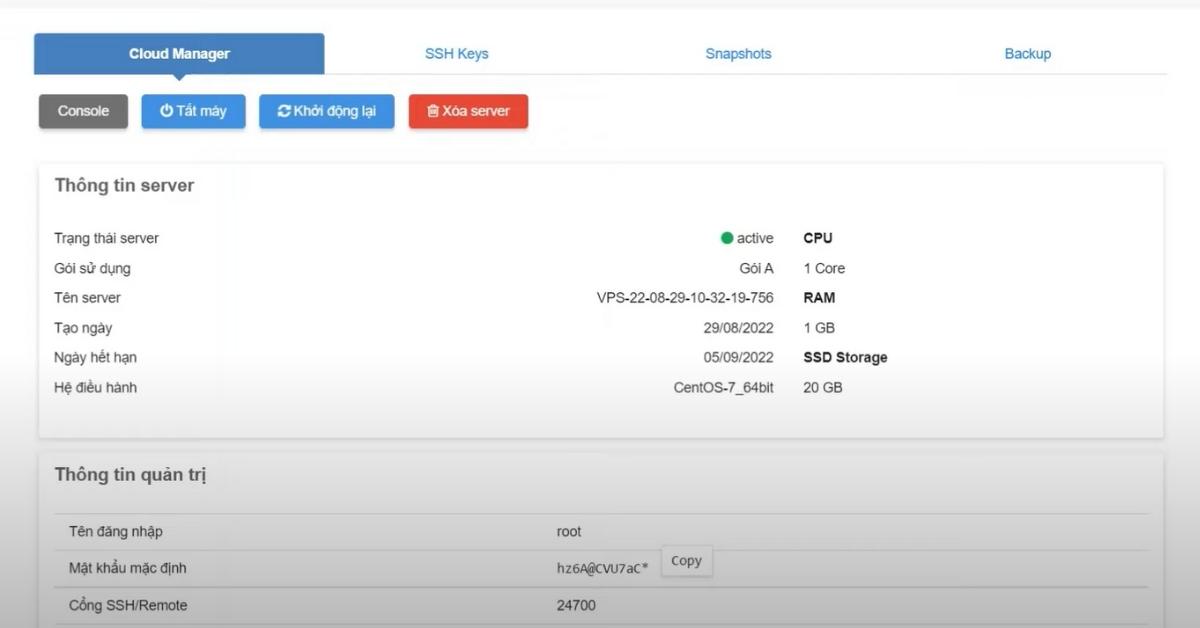
A. Các thông tin đăng nhập quan trọng
Bạn cần có đầy đủ các thông tin sau để kết nối đến VPS của mình:
- Địa chỉ IP của VPS. Đây là địa chỉ duy nhất của máy chủ VPS của bạn trên internet.
- Cổng SSH. Thường là cổng mặc định 22, nhưng có thể được thay đổi để tăng cường bảo mật.
- Tên đăng nhập (Username). Ví dụ: root hoặc admin, tùy thuộc vào tài khoản bạn muốn sử dụng.
- Mật khẩu (Password). Mật khẩu của tài khoản tương ứng.
B. Phần mềm hỗ trợ giao thức SFTP
Bạn sẽ cần một phần mềm trên máy tính của mình để giao tiếp với VPS qua SFTP.
- Tên phần mềm: Trong hướng dẫn này, chúng ta sẽ sử dụng phần mềm FileZilla.
- Tính thông dụng: FileZilla là một công cụ rất phổ biến, dễ sử dụng và hoàn toàn miễn phí. Bạn có thể tìm kiếm và tải xuống FileZilla Client từ trang web chính thức của họ.
Bước 2: Hướng dẫn chi tiết cách kết nối SFTP bằng FileZilla
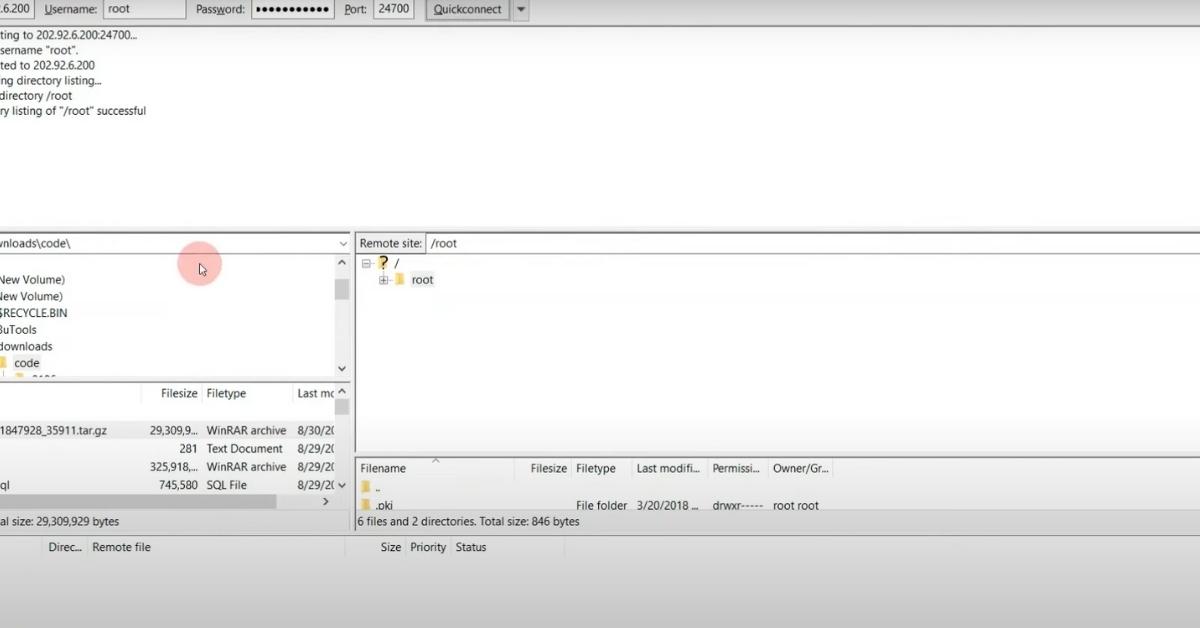
Sau khi đã có đầy đủ thông tin và phần mềm, chúng ta sẽ tiến hành kết nối.
A. Mở FileZilla và nhập thông tin kết nối
- Mở ứng dụng FileZilla trên máy tính của bạn.
- Bạn sẽ thấy một thanh công cụ ở phía trên cùng với các ô nhập liệu cho “Host”, “Username”, “Password” và “Port”.
- Nhập các thông tin đã chuẩn bị vào các ô tương ứng:
- Host: Đối với giao thức SFTP, bạn cần nhập theo cú pháp đặc biệt là sftp://[Địa chỉ IP của VPS].
- Ví dụ: Nếu địa chỉ IP của VPS của bạn là 34700, bạn sẽ nhập vào ô Host là sftp://34700.
- Username: Nhập tên đăng nhập vào VPS của bạn.
- Password: Nhập mật khẩu tương ứng của tài khoản.
- Port: Nhập số cổng SSH của bạn.
- Host: Đối với giao thức SFTP, bạn cần nhập theo cú pháp đặc biệt là sftp://[Địa chỉ IP của VPS].
- Lưu ý: FileZilla thường có các gợi ý nhỏ (tooltip) khi bạn di chuột qua các ô, giúp bạn hiểu cách nhập thông tin cho các giao thức khác nhau như FTP hay SFTP.
B. Thiết lập kết nối nhanh (Quick Connect)
- Sau khi đã nhập đầy đủ các thông tin trên, hãy nhấp vào nút “Quick Connect”.
- Lợi ích: Khi bạn sử dụng “Quick Connect”, FileZilla sẽ lưu lại thông tin và lần sau bạn truy cập lại, bạn sẽ không cần phải nhập lại các thông tin này nữa, giúp tiết kiệm thời gian.
C. Kiểm tra trạng thái và thư mục mặc định sau khi kết nối thành công
- Sau khi kết nối, bạn sẽ thấy một loạt các thông báo trạng thái ở cửa sổ phía trên của FileZilla, chẳng hạn như “kết nối tới…”, “list thông tin…”. Điều này cho thấy bạn đã kết nối thành công.
- Thư mục hiện tại (thư mục mặc định) trên VPS:
- Nếu bạn đăng nhập bằng tài khoản root (tài khoản quản trị cao nhất), bạn sẽ được đưa đến thư mục mặc định là /root.
- Nếu bạn đăng nhập bằng các tài khoản người dùng khác (ví dụ: một tài khoản tên admin), bạn sẽ được chuyển đến thư mục tương ứng của người dùng đó (ví dụ: /admin). Lưu ý quan trọng: Khi đăng nhập bằng tài khoản người dùng thông thường, bạn sẽ không có quyền tác động trực tiếp đến thư mục /root hoặc các thư mục hệ thống khác mà không có quyền.
Bước 3: Quy trình Upload File lên VPS thông qua SFTP
Khi đã kết nối thành công, việc tải file lên VPS rất đơn giản.
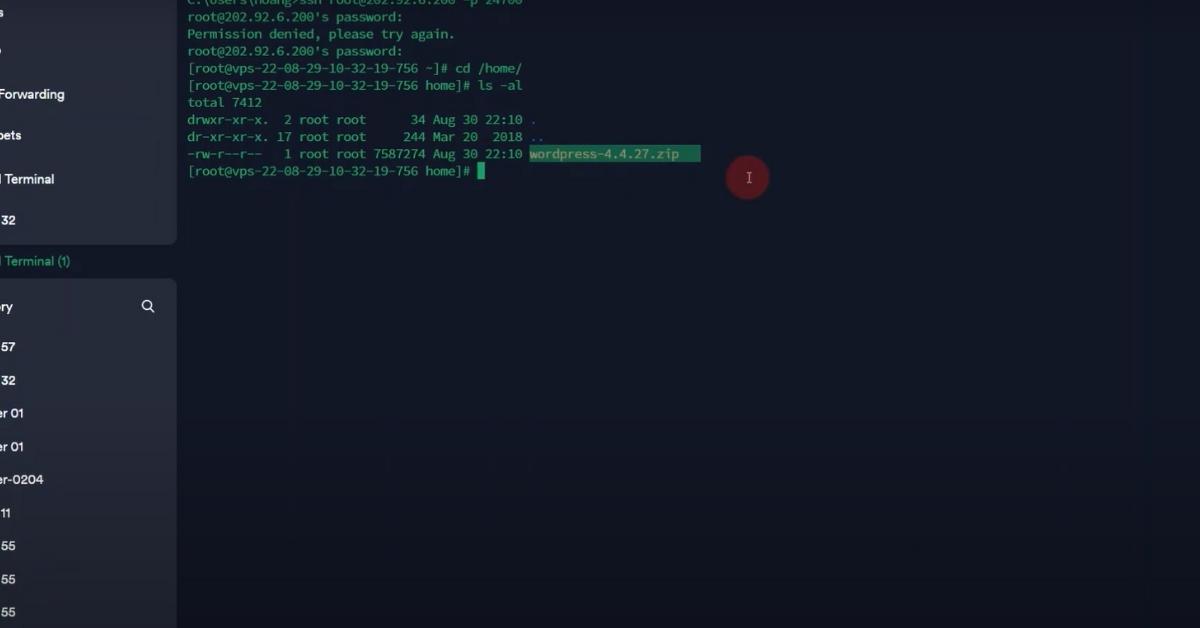
A. Chọn thư mục đích trên VPS
- Trên giao diện FileZilla, bạn sẽ thấy hai cửa sổ chính:
- Cửa sổ bên trái hiển thị các file và thư mục trên máy tính cục bộ của bạn.
- Cửa sổ bên phải hiển thị các file và thư mục trên VPS của bạn.
- Bạn hãy điều hướng (nhấp chuột vào các thư mục) trong cửa sổ bên phải (VPS) để tìm đến thư mục mà bạn muốn tải file lên. Ví dụ, bạn có thể muốn tải file vào thư mục home.
B. Thực hiện kéo và thả file
- Tại cửa sổ bên trái (máy tính cục bộ của bạn), hãy tìm và chọn (nhấp chuột vào) file mà bạn muốn upload lên VPS (ví dụ: một file cài đặt WordPress).
- Giữ chuột và kéo file đó từ cửa sổ bên trái sang cửa sổ bên phải, đặt vào thư mục đích mà bạn đã chọn trên VPS.
- Ví dụ: Kéo file WordPress và thả vào thư mục home trên VPS.
C. Xác nhận quá trình upload
- Sau khi kéo và thả, FileZilla sẽ bắt đầu quá trình tải file lên.
- Khi hoàn tất, file của bạn đã được upload thành công lên thư mục bạn đã chọn trên VPS.
Bước 4: Kiểm tra và quản lý file đã upload trên VPS
Để đảm bảo file đã được tải lên và để quản lý chúng, bạn có thể thực hiện các bước sau.
A. Kiểm tra file trên VPS bằng SSH (để xác nhận)
- Đăng nhập vào VPS của bạn thông qua SSH (ví dụ, sử dụng phần mềm PuTTY trên Windows hoặc Terminal trên macOS/Linux).
- Sau khi đăng nhập, sử dụng lệnh cd để di chuyển đến thư mục chứa file mà bạn vừa upload.
- Ví dụ: Nếu bạn upload vào thư mục home, bạn sẽ nhập lệnh: cd home.
- Tiếp theo, sử dụng lệnh ls -al để liệt kê tất cả các file và thư mục trong thư mục hiện tại. Bạn sẽ thấy file hoặc thư mục mà bạn vừa upload (ví dụ: thư mục grou đã được upload lên). Điều này xác nhận rằng quá trình upload đã thành công.
B. Đồng bộ hóa giữa FileZilla và VPS
- Hãy nhớ rằng, mọi thay đổi bạn thực hiện trên FileZilla (ví dụ như xóa một file hoặc một thư mục) sẽ được cập nhật ngay lập tức trên VPS của bạn. Vì vậy, hãy thao tác cẩn thận khi quản lý file.
Lưu ý bổ sung và hỗ trợ:
- Nếu trong quá trình thao tác, bạn gặp bất kỳ khó khăn hoặc vấn đề nào, đừng ngần ngại bình luận hoặc tìm kiếm sự hỗ trợ. Kỹ thuật viên của iNET sẵn sàng hỗ trợ bạn nhanh chóng và dễ dàng nhất.
Bài viết được xây dựng dựa trên video hướng dẫn đầy đủ và trực quan. Đừng quên xem video mình đã đính kèm bên dưới để hiểu rõ hơn từng thao tác và thực hiện một cách nhanh chóng, chính xác!
Thuê VPS giá rẻ tại ZoneCloud – Linh hoạt từ 1 đến 36 tháng, chỉ từ 50.000đ/tháng!
ZoneCloud là đơn vị cung cấp dịch vụ thuê VPS, Cloud VPS, Máy chủ vật lý, Server AMD, Đăng ký tên miền, Colocation và Web Hosting tốc độ cao tại Việt Nam.
ZoneCloud cung cấp dịch vụ thuê VPS giá rẻ sử dụng SSD tốc độ cao, uptime 99.9%, băng thông lớn 200/10 Mbps và hỗ trợ kỹ thuật 24/7. Phù hợp cho website, tool SEO, ứng dụng, hệ thống nội bộ hay các dự án AI, game server.
Giá chỉ từ 50.000đ/tháng, ưu đãi thêm đến 20% khi thuê dài hạn:
- Thuê 3 tháng: giảm 10% đơn hàng, 5% mỗi chu kỳ.
- Thuê 6 tháng: giảm 10% đơn hàng, 10% mỗi chu kỳ.
- Thuê 12 tháng: giảm 10% đơn hàng, 15% mỗi chu kỳ.
- Thuê 24–36 tháng: giảm 10% đơn hàng, 20% mỗi chu kỳ.
Cấu hình linh hoạt từ 2 đến 16 Cores CPU, RAM 2–32GB, SSD đến 200GB, toàn quyền root, hỗ trợ Linux & Windows.
Hỗ trợ nâng cấp VPS tức thì mà không để mất dữ liệu:
- +1 Core CPU: 40.000đ/tháng.
- +1GB RAM: 30.000đ/tháng.
- +10GB SSD: 30.000đ/tháng.
- +1 IP tĩnh: 100.000đ/tháng.
Hạ tầng đặt tại Việt Nam, triển khai VPS chỉ trong 5 phút. Giám sát hệ thống real-time, bảo mật nhiều lớp và đội ngũ kỹ thuật trực 24/7 – giúp bạn yên tâm vận hành mọi lúc, mọi nơi.
Dưới đây là bảng giá thuê các gói VPS giá rẻ tại ZoneCloud mà bạn có thể tham khảo: